Microsoft Office SharePoint Server 2007 ile kolayca Web sayfası oluşturup, doğrudan Web tarayıcısında yayımlayabilirsiniz. Ayrıca, doğrudan mevcut XML dosyalarından da Web sayfaları oluşturabilirsiniz ve böylece bu içeriği yayımlamak ve ekibinizle, şirketinizle ya da Web’deki herhangi biriyle paylaşmak daha kolay olur.
Bu makalede
XML dosyalarını Web sayfasına dönüştürmenin avantajları
XML dosyalarını Web sayfalarına dönüştürmenin siteniz için bazı avantajları vardır:
-
Daha hızlı ve kolay oluşturma XML çıkışı olan birkaç veri kaynağınız ve buna ek olarak şema ve HTML çıkışı içeren XSL stil sayfalarınız varsa, bu XML dosyalarını hızla ve kolayca Web sayfasına dönüştürebilirsiniz.
-
Tek kaynaklı içerik Ekibiniz için XML’de bir sürüm ve şirketiniz için HTML’de ayrı bir sürüm oluşturmak yerine, tek bir belgeyi birden çok amaç için kullanabilirsiniz. Burada ikisi birbirine bağlıdır.
-
Çevrimdışı çalışma Web sayfası oluşturmak için XML dosyası kullandığınızda, İnternet bağlantınız olsa da olmasa da içerik üzerinde çalışabilirsiniz.
-
Web sitesi tümleştirmesi XML dosyasını Web sayfasına dönüştürdüğünüzde, bu sayfayı sorunsuzca daha büyük bir Web sitesinin parçası olarak görüntüleyebilirsiniz. Sonuç olarak, XML dosyasından Web sitesinin doğal bir parçası gibi görünür ve okuyucular içeriğin kaynağının bu dosya olduğunu farkında bile olmayabilir.
-
Belge paylaşımı XML dosyasını Web sayfasına dönüştürdüğünüzde, bu yazılmış içerik, XML dosyalarını görüntüleyemeyen kişilerle de kolayca paylaşılabilir.
XML dosyalarını Web sayfasına dönüştürürken dikkat edilmesi gereken noktalar
XML dosyalarını Web sayfasına dönüştürürken şunları unutmayın:
-
XML dosyanızın biçimlendirmesi ve düzeni, dönüştürülmüş Web sayfasında beklediğiniz gibi görünmeyebilir. Bu çoğunlukla site sahibinin belirlediği dönüştürme ayarlarına bağlıdır. Site sahibi, her içerik türü için olduğu gibi, genel olarak XML dosyaları için de bu ayarları belirleyebilir. XML dosyaları ve belirli içerik türleri için stillerin ve biçimlendirmenin korunup korunmadığını öğrenmek için site sahibine başvurun.
XML dosyanızın dönüştürmeden önce ve sonra nasıl göründüğünü aşağıdaki resimlerde görebilirsiniz. Kırmızı çizgi belge içeriğini vurgular.
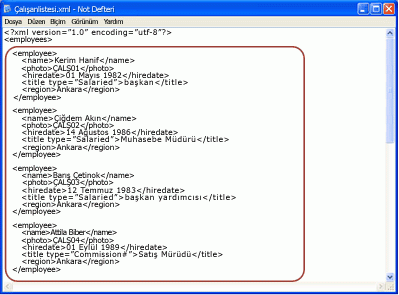 Not Defteri’nde özgün XML dosyası
Not Defteri’nde özgün XML dosyası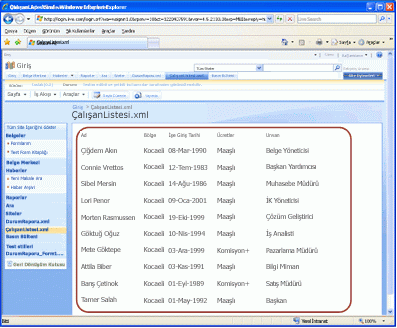 Dönüştürülmüş Web sayfasının dönüştürme işleminden sonra tarayıcıdaki görünümü
Dönüştürülmüş Web sayfasının dönüştürme işleminden sonra tarayıcıdaki görünümüNot: Bu örnekte, yalnızca tablo verisi içeren görece basit bir XML dosyası gösterilmektedir. Genellikle, Web sayfası olarak okunabilir bir biçimde sunulan zengin bir veri kümesini içeren daha karmaşık bir XML dosyası kullanırsınız.
-
XML dosyasını Web sayfasına dönüştürmeden önce XML dosyanız, bu dosyanın başvurduğu tüm nesneler (örneğin resimler) ve ilişkili XSL stil sayfası Office SharePoint Server 2007’teki bir belge kitaplığına yüklenmelidir. Bir sonraki açıklama bunun hakkındadır.
XML dosyasını belge kitaplığına yükleme
XML dosyasını Web sayfasına dönüştürmek için, öncelikle XML dosyası bir Office SharePoint Server 2007 sitesindeki bir belge kitaplığında bulunmalıdır. XML dosyasını bir belge kitaplığına eklemek için, XML dosyasını eklemek istediğiniz kitaplığa gidin ve menü çubuğunda Karşıya Yükle’ye tıklayın. Daha fazla bilgi için bkz. Kitaplığa bir veya daha fazla dosya ekleme.
Not: XML dosyanızı karşıya yüklemenin yanı sıra, site sahibinizin ilişkili bir XSL stil sayfası (.xsl sayfası) da yüklemesi ve bunu XML dönüştürmeleri için yapılandırması gerekir. Daha fazla bilgi için bkz. Belgeden sayfaya dönüştürücüleri yapılandırma. Bu XSL stil sayfası, en üst düzey sitedeki bir belge kitaplığında bulunur.
XML dosyasını Web sayfasına dönüştürme
-
Web sayfasına dönüştürmek istediğiniz XML dosyasını içeren belge kitaplığını açın.
-
Dönüştürmek istediğiniz XML dosyasının dosya adının üzerine gelin, beliren oka tıklayın ve ardından Belgeyi Dönüştür’e tıklayın.

Not: Bu seçeneği görmüyorsanız, belge dönüştürme özelliği devre dışı bırakılmış veya ilişkili XSL stil sayfası yapılandırılmamış olabilir. Yardım için site sahibine başvurun.
-
XML'den Web Sayfasına seçeneğine tıklayın.
Not: InfoPath Formundan Web Sayfasına seçeneğini de görebilirsiniz. Bu seçenek, Microsoft Office InfoPath 2007 formları da XML'de yazıldığı için görünür. XML dosyaları, Office InfoPath 2007 formlarından farklı dönüştürme ayarları gerektirdiği için, site sahibiniz tarafından böyle bir talimat almadığınız sürece XML dosyalarını dönüştürmek için bu seçeneği kullanmayın.
Belgeden Web Sayfası Oluştur sayfası açılır. Sitenizin nasıl ayarlandığına bağlı olarak, aşağıda açıklanan tüm seçenekleri veya bunların yalnızca bir bölümünü görebilirsiniz.
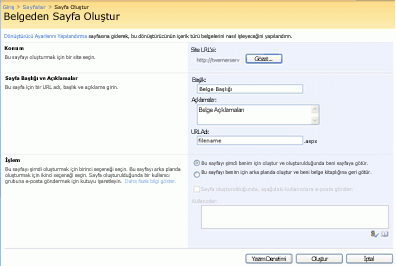
-
Konum bölümünde Gözat’a tıklayın ve ardından sayfanın oluşturulacağı siteyi seçin.
Seçtiğiniz sitede yayımlamanın etkinleştirilmiş olması gerekir. Sitenizde yayımlamanın etkinleştirilmediğini belirten bir ileti alırsanız site sahibine başvurun.
Not: Konum ve Sayfa Başlığı ve Açıklaması bölümlerinin yerine, var olan bir sayfayı güncelleştirme seçeneğiyle Var Olan Sayfa bölümünü görüyorsanız bu, XML dosyasının önceden dönüştürülmüş olduğu anlamına gelir. Mevcut Web sayfalarını güncelleştirme hakkında bilgi edinmek için, aşağıdaki XML dosyasını ve Web sayfasını güncelleştirme bölümüne bakın. Mevcut sayfayı yoksaymak ve yeni bir tane oluşturmak için, Var olan sayfayı güncelleştir onay kutusunu temizleyin ve aşağıdaki adımlarla devam edin.
-
Sayfa Başlığı ve Açıklaması bölümüne oluşturduğunuz Web sayfası için başlık, açıklama ve URL (dosya adı) girin.
URL adı benzersiz olmalıdır ve #, %, & gibi özel karakterleri içermemelidir. Boşluk kullanırsanız, sayfa oluşturulduğunda bunlar otomatik olarak kaldırılır.
Not: Başlık; yeni Web sayfasının üstünde, Web tarayıcısının başlık çubuğunda (HTML başlığı etiketi) ve belge kitaplığındaki öğenin özelliklerinde gösterilir. Açıklama yalnızca belge kitaplığındaki öğenin özelliklerinde gösterilir. URL, .aspx uzantısıyla Web tarayıcısının adres çubuğunda gösterilir.
-
İşleme bölümünde, sayfayı hemen veya arka planda oluşturma seçeneğiniz olabilir.
Aşağıdakilerden birini yapın:
-
Dönüştürme işlemine hemen başlamak için Bu sayfayı şimdi benim için oluştur ve oluşturulduğunda beni sayfaya götür’e tıklayın. Dönüştürme işlemi tamamlanıncaya kadar uzun süre çalışan işlemler (LRO) sayfasına alınırsınız. Bu işlem genellikle bir dakikadan kısa sürer, ancak dönüştürme sırasına ve dönüştürme ayarlarınıza bağlı olarak daha uzun sürebilir.
-
Dönüştürme işlemini arka planda başlatmak için Bu sayfayı benim için arka planda oluştur ve beni belge kitaplığına geri götür’e tıklayın. XML dosyanızın bulunduğu belge kitaplığına dönersiniz.
-
-
Oluşturulan sayfayı diğer kişilere gönderme seçeneğiniz varsa Sayfa oluşturulduğunda aşağıdaki kullanıcılara e-posta gönder onay kutusunu seçin ve ardından Kullanıcılar kutusuna bilgilendirmek istediğiniz kişilerin adını yazın.
-
XML dosyasını dönüştürmek için Oluştur’a tıklayın.
Yeni oluşturulan Web sayfası seçenekleri
Web sayfasını hemen oluşturmayı seçerseniz, dönüştürme tamamlandığında yeni sayfaya gidersiniz. Bu sayfanın üstündeki araç çubuğunda, burada gösterildiği gibi çeşitli seçenekler görürsünüz.

Burayı kullanarak aşağıdakilerden birini yapabilirsiniz:
-
Diğer kişilerin de Web sitenizin Sayfalar kitaplığından sayfaya erişebilmesi için sayfayı iade edebilir veya yayımlayabilirsiniz. Daha fazla bilgi için bkz. Yayımlama sitesinde sayfalarla çalışma.
-
Bir iş akışı başlatabilirsiniz. Daha fazla bilgi için bkz. Onay iş akışı kullanma.
-
Sayfayı, XML dosyasını veya ikisini birden düzenleyebilirsiniz. Daha fazla bilgi için aşağıdaki XML dosyasını ve Web sayfasını güncelleştirme bölümüne bakın.
Sitenizin site sahibi tarafından nasıl ayarlandığına bağlı olarak daha fazla seçenek görebilirsiniz.
XML dosyasını ve Web sayfasını güncelleştirme
Bir XML dosyasını Web sayfasına dönüştürdüğünüzde Office SharePoint Server 2007’de iki dosyanız olur: XML dosyası ve Web sayfası. Her dosyanın URL’si, sürümleri, geçmişi, iş akışı gibi özellikleri (bu özelliklerin bu içerik türü veya belge kitaplığı için etkinleştirilmiş olduğu varsayılarak) kendisine özgüdür.
Aynı zamanda, iki dosya birbiriyle bağlantılıdır. XML dosyasını düzenleyip belge kitaplığına kaydettiğinizde, Web sayfasını XML dosyasından yeniden oluşturabilirsiniz. Bu gevşek ilişkilendirme, XML’de içerik oluşturmaya odaklanırken aynı zamanda Web için biçimlendirilmiş bir sürüm sunmanıza olanak tanır.
En yüksek esnekliği sağlamak için Office SharePoint Server 2007, XML dosyasını, Web sayfasını veya her ikisini de güncelleştirilmek için birkaç farklı yol sunar. Bu seçenekler aşağıda açıklanmıştır.
Web sayfasını güncelleştirmeden XML dosyasını güncelleştirme
Bir Web sayfasına dönüştürüldükten sonra XML dosyasını güncelleştirmenin iki yolu vardır.
XML dosyasını belge kitaplığından güncelleştirme
-
XML dosyanızın bulunduğu belge kitaplığına gidin.
-
XML dosyasını kullanıma almak için dosya adının üzerine gelin, beliren oka tıklayın ve ardından Kullanıma Al’a tıklayın. XML dosyasını kullanıma almak gerekli değildir, ancak dosyanın sürümlerini korumak için iyi bir uygulamadır. Ayrıca, diğer kullanıcıların siz düzenleme yaparken XML dosyasında değişiklik yapmasını önler.
-
XML dosyasını düzenlemek için dosya adının üzerine gelin, beliren oka tıklayın ve ardından Belgeyi Düzenle’ye tıklayın.
-
Dosyayı düzenleyin, kaydedin ve ardından XML düzenleyicinizi kapatın. Kitaplıktaki dosyanın açılan menüsünü kullanarak dosyayı iade edin.
Web sayfası araç çubuğunu kullanarak XML dosyasını güncelleştirme
-
XML dosyasından oluşturulmuş Web sayfasına gidin. Genelde Web sayfasını, sayfayı oluşturmayı seçtiğiniz sitenin Sayfalar kitaplığında bulursunuz.
-
Yazma araç çubuğunda Sayfa Düzenle’ye tıklayın. Sayfa, düzenleme için açılır.
-
Sayfa İçeriği alan denetiminde Kaynak Belgeyi Aç’a tıklayın. XML dosyasını kullanıma almak ve düzenlemek istediğinizi doğrulamanız istenir.
-
XML dosyanızı açmak için Tamam’a tıklayın.
-
Dosyayı düzenleyin, kaydedin ve ardından XML düzenleyicinizi kapatın. Kitaplıktaki dosyanın açılan menüsünü kullanarak dosyayı iade edin.
XML dosyasını güncelleştirmeden Web sayfasını güncelleştirme
Not: Yalnızca Web sayfasını güncelleştirirken dikkatli olmanız gerekir çünkü daha sonra sayfayı yeniden XML dosyasından güncelleştirmeyi seçerseniz yaptığınız tüm değişiklikler kaybolur.
-
XML dosyasından oluşturulmuş Web sayfasına gidin. Genelde Web sayfasını, sayfayı oluşturmayı seçtiğiniz sitenin Sayfalar kitaplığında bulursunuz.
-
Yazma araç çubuğunda Sayfa Düzenle’ye tıklayın. Sayfa, düzenleme için açılır.
-
Sayfa İçeriği alan denetiminde İçeriği Düzenle’ye tıklayın.
HTML Düzenleyicisi araç çubuğu sayfa içeriğinin hemen üstünde görünür. HTML Düzenleyicisi'ni kullanma hakkında daha fazla bilgi için bkz. HTML Düzenleyicisi'ni kullanma.
XML dosyasında değişiklik yapıldıktan sonra Web sayfasını güncelleştirme
XML dosyasında değişiklik yapıldıktan sonra Web sayfasını güncelleştirmenin iki yolu vardır.
Not: XML dosyasındaki değişikliklerle güncelleştirilmeden önce, Web sayfası iade edilmelidir. Bu adımı ayrı olarak gerçekleştirmeniz gerekebilir.
XML dosyasını yeniden dönüştürme
-
XML dosyasını Web sayfasına dönüştürmek için daha önce uyguladığınız adımları izleyin. Yukarıdaki XML dosyasını Web sayfasına dönüştürme bölümüne bakabilirsiniz.
-
Bu kez, Belgeden Web Sayfası Oluştur sayfasında Var olan sayfayı güncelleştir onay kutusunu işaretli bırakın.
-
XML dosyasındaki değişikliklerle Web sayfasını güncelleştirmek için Oluştur’a tıklayın.
Web sayfası araç çubuğunu kullanarak Web sayfasını güncelleştirme
-
XML dosyasından oluşturulmuş Web sayfasına gidin. Genelde Web sayfasını, sayfayı oluşturmayı seçtiğiniz sitenin Sayfalar kitaplığında bulursunuz.
-
Yazma araç çubuğunda Sayfa Düzenle’ye tıklayın. Sayfa, düzenleme için açılır.
-
Sayfa İçeriği alan denetiminde İçeriği Kaynaktan Güncelleştir’e tıklayın.
-
Onaylamanız istendiğinde Web sayfasını güncelleştirmek için Tamam’a tıklayın.










